word单倍行距怎么设置
word单倍行距怎么设置

word单倍行距怎么设置 引导语:word怎么设置单倍行距?接下来是我为你带来收集整理的文章,欢迎阅读! 一、调整全篇的行间距: 这个是最为简单的,也无需什么技巧,步骤如下: ①Ctrl+A全选文档,然后单击菜单栏--开始--段落,下图中的红色方框标记按钮。 ②弹出段落界面,我们可以设置行距,可以是单倍间距或者其他,也可以直接填写具体的数值,如20磅(反复尝试就能找出规律)。
二、调整一段与另一段的间距: 我们称之为调整段间距,为了避免单调死板,不想所有段落的间距都一样,那么可以按照下面的'方法操作: ①先将光标置于下一段第一行,也可以选中段落,右击,段落,也会出现段落设置的界面。
②我们在段前距后选择一个合适的数值:如0.5行。确定之后看到效果,与其他段间距不同。 三、调整一个段落里一行与另一行的间距: ①光标移动至本行末尾,“强制”加一个回车,下一行不要空格,此时,会默认以为这是两个不同的段落。光标置于上一行,设置段后距。
②随便输入一个合适的数值,确定之后,看到效果。 行距的具体说明: 单倍行距:这个是Word中最常见的一种,一般默认就是这种。 1.5倍行距:每行的行距是单倍行距的1.5倍。
2倍行距:和上面的意思一样,每行的行距是默认的2倍,就是“单倍行距”的2倍。 最小值:能包含本行中最大字体或图形的最小行距,Word2013会按实际情况自行调整该值大小。 固定值:设置固定行距(以磅为单位)。
例如,如果文本采用 10 磅的字体,则可以将行距设置为12 磅。 多倍行距:允许设置每行行距为单倍行距的任意倍数。
当选中本项后。在其右边的“设置值”列表框中键入0.65或4.25,则表示将每行行距设置为单倍行距的0.65倍或4.25倍。
单倍行距怎么设置

调单倍行距步骤:以下均是电脑全屏截屏,以保证步骤清晰,建议打开图片观看步骤。1、打开你所调行距的文档。
2、选中想要调单倍行距的段落。
3、在“开始”选项卡里,找到“段落”选项卡。4、打开”段落“选项卡。5、在“段落”选项卡下,找到“缩进和间距”选项卡。6、在“缩进行间距”里面找到“行距”。
7、下拉“行距”箭头,点击”单倍行距“。8、选中“单倍行距”,点击”确认“。9、现在就是段落调成”单倍行距“。
行距与字号:字号的行距是不固定的,一般来说字号大行距也大。但是可以在行间距中调整,具体方法有两种:一是在右键快捷菜单中,有行距的调整。二是在格式工具栏里,有一个快捷调整行距的下拉图标。
可选的有成倍的行距,也可以自己设定固定值,默认的固定值是以磅数为单位,五号字行距是12磅。在选项设定中设置行距,是在“文件-页面设置-文档网格-行”里设置。默认的A4纸是44行,行距为15.85磅,一页可设1-48行,磅数和行数也有关。
如何设置单倍行距
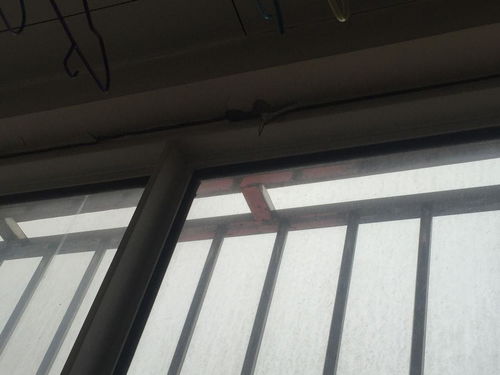
以机械革命z2air电脑、Word2016为例,操作如下:1、首先,我们打开需要处理数据的Word文档,之后我们在网上找一篇好的文章,之后复制粘贴,我们以下图为准。2、之后我们鼠标左键进行拖拉将整个文档的内容进行全选,全选后我们单击鼠标右键,在其中找到段落,我们点击段落。
3、点击段落后,我们就可以看到行距,行距下方第一个就是单倍行距,我们想设置别的行距时在点击小箭头。
4、我们设置完成后我们点击确定,因为单倍行距和平常没有设置是没有区别的,所以这就导致文章感觉上就是没有设置。
单倍行距怎么调

调单倍行距步骤:(以下均是电脑全屏截屏,以保证步骤清晰,建议打开图片观看步骤。)1、打开你所调行距的文档;2、选中想要调单倍行距的段落;3、在“开始”选项卡里,找到“段落”选项卡;4、打开”段落“选项卡;5、在“段落”选项卡下,找到“缩进和间距”选项卡;6、在“缩进行间距”里面找到“行距”7、下拉“行距”箭头,点击”单倍行距“。
8、选中“单倍行距”,点击”确认“9、现在就是段落调成”单倍行距“。
腾讯电脑管家助您了解更多知识,体验更多功能。
word怎么设置单倍行间距

word,对于很多人是不一样的概念哦,会者不难,难着不会,那么小编就从最基础的技巧讲起哦,这节讲的是如何调整word里的字间距和行间距。开启分步阅读模式工具材料:word 用法字间距的调整01首先,选择一篇文字作为例子,全部选择文字,如下图02右击键盘-选择字体-出现字体对话框-进行字间距的选择-可以加宽-可以紧缩-也可以标准,这里可以根据自己的要求来输入具体数值。
行间距的调整01右击键盘-选择段落-出现对话框,如下图可以选择-单倍行距-多倍行距-最小值--固定值,这个可以根据自己的实际要求来调整。
02在段落这个对话框里还有一个注意要调整的地方就是首行缩进,有很多人都不会这个,就会分半天劲的去敲打前两个字哦。如下图,全选文字后,在这里选择首行缩进2个字符,那么整篇文章就简单很多咯。
上一篇:花呗如何关闭
免责声明:本站部分内容由用户自行上传,如权利人发现存在误传其作品,请及时与本站联系。
冀ICP备18013120号-1






